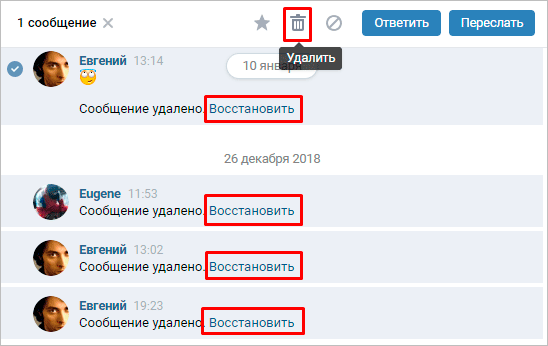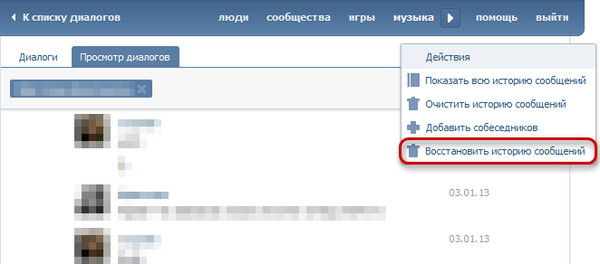Как восстановить удаленные сообщения в ВКонтакте: все способы
Социальные сети способны годами хранить переписки, информацию о расставленных лайках, опубликованных новостях и добавленных комментариях. Ровно до того момента, пока пользователи по ошибке или в эмоциональном порыве не решатся очистить «Диалоги» или историю недавних действий.
Паника наступает сразу же: сотни часов в сети и весь мир мгновенно опустел. Или, быть может, сообщения вполне реально восстановить?
Пора разобраться в деталях и воспользоваться целой коллекцией советов и наглядных инструкций!
Меры предосторожности и рекомендации:
- Не вводить логины и пароли от аккаунта на страницах подозрительных сайтов, якобы способных восстановить переписку в ВК. Восстанавливаются сообщения лишь вручную или с помощью сторонних инструментов, где не понадобится авторизация. Для повышения личной безопасности рекомендуется добавить в браузер блокировщик рекламы вроде Adguard;
- Специалисты службы поддержки не вернут потерянные диалоги или очищенную ленту с новостями в тематическом сообществе – такое предупреждение давно продублировано в правилах;
- Получаемые в ходе переписок сообщения стабильно переносятся на почту и дублируются в SMS, если активированы соответствующие параметры push-оповещений.
 Если необходимо держать ситуацию под контролем, то заглянуть в «Настройки» аккаунта рекомендуется сразу же.
Если необходимо держать ситуацию под контролем, то заглянуть в «Настройки» аккаунта рекомендуется сразу же.
Содержание
- Мгновенное восстановление сообщений
- Просмотр истории входящих сообщений на почте
- Пересылка сообщений
- Обращение в техподдержку и архив с данными
- Мобильный софт и переписки в ВК
- Загрузка чатов через кэш браузера
- Подготовка резервных копий чатов в ВК
Мгновенное восстановление сообщений
Концепция мгновенного восстановления часто описывается администраторами и разработчиками социальной сети «ВКонтакте» и даже представлена в правилах: дескать, если нажать рядом с сообщением на крестик, то появится предупреждение об удалении, а рядом – кнопка «Восстановить», восполняющая потерянную информацию в диалоге. Идея не нова и в ВК представлена еще с момента основания социальной сети. Но обладает парочкой любопытных особенностей.
Кнопка «Восстановить» в ВК отображается и в «Диалогах», и на стене сообществ, и даже в чатах с технической поддержкой.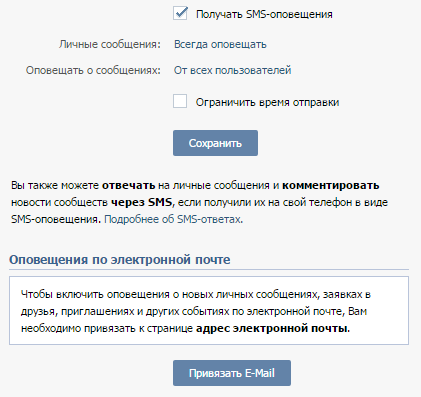 И каждый раз предстоит помнить о действующих в социальной сети правилах:
И каждый раз предстоит помнить о действующих в социальной сети правилах:
- Кнопка «Восстановить» не появляется в официальном приложении на операционных системах iOS и Android (исключение – мобильная браузерная версия «ВКонтакте», запускаемая в Safari, Google Chrome) и пропадает после перезагрузки страницы вместе с сообщением или сторонним контентом.
- При попытке очистить диалог целиком появится предупреждение: действие необратимо. И рекомендуется сразу довериться словам разработчиков – с возвращением потерянных переписок не справится даже служба поддержки.
- «Пакетного» восстановления сообщений не предусмотрено: если диалог очищался с помощью кнопки «отметить» (или через Shift и левую кнопку мыши), то в обратном порядке «выделение» не сработает – сообщения вернутся лишь при каждом разовом нажатии на «Восстановить».
Просмотр истории входящих сообщений на почте
Функция push-уведомлений, высылаемых на прикрепленную к аккаунту в ВК почту или номер мобильного телефона, появилась еще в 2010 году: разработчики разрешали даже выбирать, как часто пересылать информацию и какую именно.
Настраивались соответствующие параметры в разделе «Уведомления» (выбираются через меню с «Настройками» в правой части интерфейса): достаточно проставить соответствующие галочки и обновить страницу.
Функции доступны до сих пор: социальная сеть беспрерывно дублирует информацию и высылает в формате SMS на номер мобильного телефона или в виде писем с подробностями на e-mail.
Пересылаются исключительно входящие сообщения, а еще – дополнительные подробности, вроде заявок в друзья, лайков на фотографиях и комментариев на стене.
Если же настройки с уведомлениями выставлены, но потерялся доступ к e-mail, то почта прикрепляется в «Настройках», в категории «Общее». Новый адрес вводится в соответствующее текстовое поле (понадобится активация новых параметров с помощью одноразового код-пароля, высылаемого на введенный почтовый ящик) и добавляется в профиль с помощью кнопки «Сохранить». Перемены вступают в силу сразу же.
Пересылка сообщений
Часто встречающийся способ восстановления диалогов в ВК. Связан с обращением к собеседнику напрямую с просьбой передать каждое сообщение из потерянного чата.
Связан с обращением к собеседнику напрямую с просьбой передать каждое сообщение из потерянного чата.
Передать диалог целиком нельзя – лишь выделив необходимые части (пригодится галочка в левой части интерфейса или кнопка Shift, разрешающая отметить необходимый контент левой кнопкой мыши).
Вторая проблема – возможность очистить сообщение с пометкой «удалить для всех собеседников сразу». В последнем случае возникнут весьма ожидаемые проблемы – чат опустеет и предстоит переходить к следующим способам возвращения недавней активности, представленным ниже.
Не рекомендуется и выделять текст, копировать (как вариант – с помощью связки горячих клавиш Ctrl + C), и вставлять в диалог – так потеряется структура и просмотреть содержимое станет намного сложнее.
Рекомендуется воспользоваться кнопкой «Переслать» появляющейся в правой верхней части интерфейса после выделения сообщения. После социальная сеть предложит лишь выбрать собеседника, который получит выбранную информацию.
Обращение в техподдержку и архив с данными
Раздел «Помощь» составлен по принципу FAQ: сотни вопросов и столько же развернутых комментариев, инструкций и советов от администраторов социальной сети ВК. Если ввести в доступную в разделе поисковую строку «Как восстановить сообщение», то появится следующее сообщение: «переписки не вернуть, как и сожженные письма».
- Читайте также: Как написать в техподдержку ВКонтакте и 100% получить ответ
Несмотря на четко обозначенные границы, порой техподдержка все же идет навстречу из-за действующего на территории Российской Федерации закона о «защите информации» (социальная сеть обязана хранить переписку не менее 6 месяцев). Но лишь в исключительных случаях с заранее обозначенной причиной.
Обращаться по пустякам или из-за пары потерянных картинок не рекомендуется – перечисленные заявки никто даже не станет рассматривать. Важные же диалоги с родителями, начальниками и прочими собеседниками периодически восстанавливают (по крайне мере, в сети встречаются похожие истории).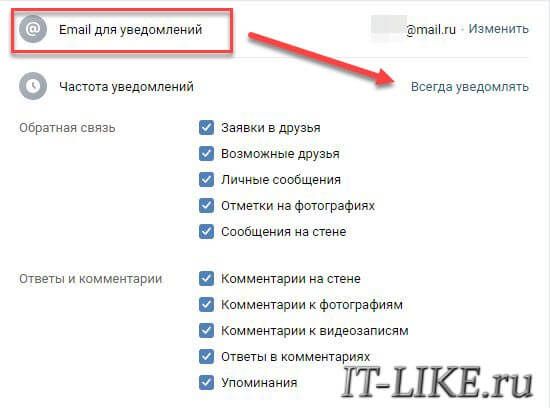
Если ситуация не слишком критичная и доказать правоту специалистам службы поддержки невозможно, то предусмотрен альтернативный сценарий действий.
Читайте также: Как написать в техподдержку ВКонтакте и 100% получить ответ
Речь об архиве с данными, обновляющимся в автоматическом режиме каждый день и содержащего информацию о профиле, а заодно – входящие, исходящие сообщения, фотографии и прочий медиаконтент. Выгружаются архивы на тематической странице «Защита данных» и выдаются после заполнения текстовой формы.
Предстоит расставить галочки напротив тех пунктов, выгрузка которых необходима. «Сообщения» скрываются в разделе «Профиль». Чем больше галочек проставлено, тем дольше генерируется информация – от 3 и более часов.
После загрузки архива появится шанс просмотреть содержимое. Сообщения появятся в директории messages и предстанут в виде списка с папками, помеченными идентификатором пользователя в ВК. Внутри скрываются и логи файлов с переписками, и прочая информация, вроде фотографий, ссылок и даже видеороликов.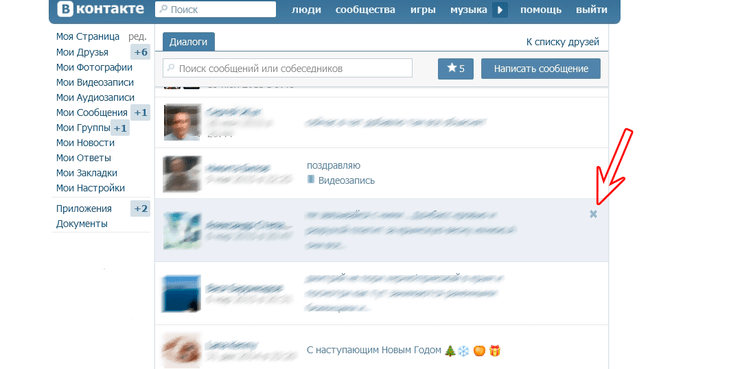
Мобильный софт и переписки в ВК
Представленные в App Store и Play Market инструменты, якобы специализирующиеся на восстановлении потерянной информации в мессенджерах и социальных сетях («Вконтакте» – не исключение), с поставленными задачами практически не справляются.
Тот же сервис ChatSave требует полноценного доступа к профилю и в режиме реального времени переносит в специальный черновик обнаруженную в диалогах информацию. Но несмотря на наличие полноценного лога с данными, восстанавливается лишь 5% от всех сообщений.
С специальным софтом для Windows и MacOS ситуация иная: если загрузить подходящее программное обеспечение (в качестве примера – iTools 3) и подключить мобильную технику к компьютеру, то появится шанс вытащить часть потерянной информации.
Порядок действий весьма предсказуемый – достаточно открыть вкладку «Инструменты», а уже после воспользоваться разделами «Управление файлами», «Восстановление» или iTunes Backup Manager.
Обнаруженные сообщения, переписки или медиаконтент выстроятся в виде списка с дополнительными подробностями – тип файлов, размер, место обнаружения («Галерея», сторонний софт).
После предстоит выбрать, какая информация необходима и приступить к восстановлению.
Кроме iTools 3 для iOS в сети встречается еще и Tenorshare UltData (поддерживается в том числе и операционной системой Android), автоматически сканирующий внутреннюю память мобильной техники от Apple и частично восстанавливающий фотографии, видеоролики, историю звонков, активность в FaceTime и сообщения из социальных сетей и мессенджеров.
Потерянная информация восстанавливается и в пакетном режиме (своеобразный откат до недавнего состояния операционной системы), и в выборочном: появится шанс выбрать, какой контент перенести обратно и в какой каталог.
Android адаптирован под взаимодействие с Dr.Fone и EaseUS. Концепция схожая: мобильная техника подключается по USB-кабелю к компьютеру, а после – сканируется. Как и в случае с UltData файлы восстанавливаются выборочно или целиком.
Загрузка чатов через кэш браузера
Браузеры кэшируют информацию посещаемых сайтов для экономии трафика и повышения скорости загрузки веб-страниц (иконки, шрифты и некоторые иллюстрации выгружаются в разовом порядке, а после – восстанавливаются из памяти на жестком диске).
Подобный механизм пригодится и при восстановлении сообщений. Предусмотрено 2 варианта действий. Google Chrome разрешает исследовать кэш с помощью набора параметров «для разработчиков» (chrome://flags/#show-saved-copy), включающего пункт Show Saved Copy Button (подходящая настройка – Enable: Primary).
Настройка разрешает без доступа к интернету просматривать кэшированные страницы. А потому предстоит выключить сеть и перейти на страницу https://vk.com/im?peers с диалогами.
Рядом с динозавриком появится кнопка «Открыть сохраненную копию». При достаточном количестве удачи на экране появится список переданных и полученных сообщений, до сих пор не перенесенных в корзину. Как подсказывает практика, в кэше информация способна дожидаться пользователей больше месяца.
Второй способ восстановить сообщения – воспользоваться сторонними инструментами для просмотра кэша, которые адаптированы под каждый браузер и загружаются с тематических сайтов (ChromeCacheView, MozillaCashView).
После загрузки предстоит открыть доступ к кэшу, а затем приступить к просмотру содержимого. Разработчики добавили специальный поиск (простейший вариант – воспользоваться сортировкой по названию vk.com), а заодно – фильтр Content Type, разрешающий скрыть изображения и вывести исключительно формат text/html, и хранящий беседы с диалогами. Не вся информация открывается сразу – порой предстоит поэкспериментировать.
Подготовка резервных копий чатов в ВК
Если перечисленные выше способы, советы и рекомендации не привели к долгожданным результатам, то рекомендуется заранее подготовиться к будущим всплескам эмоций и воспользоваться специальным инструментов для подготовки резервных копий диалогов.
С задачей справится VkOpt, адаптированный под десятки браузеров, включая Chrome, Safari и даже Comodo с Opera.
Добавляется помощник в ВК в полуавтоматическом режиме – достаточно перейти по ссылке в подходящий магазин и нажать на кнопку «Установить». Следом появится предупреждение, раздел с настройками и дополнительной информацией.
Кроме дополнительных параметров при вызове контекстного меню (троеточие в «Диалогах») появится новый пункт меню «Сохранить переписку».
Выгружается информация в архивах или в формате json на жесткий диск. Обновляется исключительно вручную – если появились новые сообщения, предстоит повторить процедуру. И так каждый раз.
Как и в случае с мгновенным восстановлением сообщений, способ не адаптирован под операционные системы iOS и Android: с мобильными браузерами ChromeCacheView (и сторонние инструменты для просмотра сохраненного кэша) не справится, переписки не загрузит и потерянное содержимое не отобразит. Предстоит вновь рассчитывать лишь на компьютер.
В заключении
Беспроигрышного или на 100% результативного способа восстановления сообщений в ВК до сих пор не появилось: каждый раз предстоит отталкиваться от конкретной ситуации – порой не возникает проблем с просмотром недавней активности на электронной почте, а иногда не обойтись без загрузки архива с конфиденциальными данными.
А потому предстоит экспериментировать и комбинировать перечисленные выше способы. А вместе с тем помнить – служба поддержки на вопрос: «как восстановить удаленную переписку» лишь молчаливо разведет руками. И свободное время тратить на общение совершенно незачем.
Как вернуться в беседу в ВК или восстановить удаленную с комьютера и телефона
Общая беседа в ВК очень полезная вещь в ВК. Можно обсудить общие вопросы с несколькими людьми. Но что же делать, если случайно вышел из беседы или исключил создать? Можно ли вернуться? Если можно, то как? Давайте разбираться.
Содержание
- Как вернуться в беседу ВК
- Через поиск названия
- Через написание любого сообщения в беседе
- Как найти удаленную беседу
- Как вернуться в беседу, если исключили
- Как восстановить удаленную беседу — 3 способа
- Восстановление сообщений до закрытия беседы
- Запрос в службу поддержки
- Попросить собеседника переслать сообщения
Как вернуться в беседу ВК
Способ 1.
 Поиск названия
Поиск названияЕсли Вы покинули беседу самостоятельно, то возвращаться тоже надо самому, но для начала – нужно её найти. Итак, в поисковой строке диалогов вводим название беседы. Можно вводить как новое название, так и старое, ВК помнит все названия беседы.
Поиск беседы ВК по названию
Возле логотипа есть три точки, кликаем и находим внизу контекстного меню «вернуться в беседу». Кликаем и нас возвращают в беседу.
Как вернуться в беседу в ВК
Если Вы все сделали правильно, то должно быть написано, что Вы вернулись в беседу.
Сообщение «Вернулась в беседу» в ВК
Способ 2. Написать сообщение в беседе
Ещё один способ вернутся в беседу, это написать сообщение, и Вы автоматически вернетесь в беседу.
Написать сообщение, чтобы вернуться в беседу
Как найти удаленную беседу
Если по какой-то причине Вы удалили переписку беседы, а перед этим покинули её, то Вам необходимо перейти вот по этой ссылке — https://vk.cc/8T4OEo . Перейдя по данной ссылке, Вы увидите те беседы, где участвовали недавно. Выбираете интересующую Вас, проваливаемся в неё и также нажимаем на 3 точки возле логотипа беседы и повторяем действия написанные чуть выше. Примечательно: возвращаясь в беседу, Вы больше не увидите (если была очищена история беседы) ни единого вложения, опубликованного ранее.
Выбираете интересующую Вас, проваливаемся в неё и также нажимаем на 3 точки возле логотипа беседы и повторяем действия написанные чуть выше. Примечательно: возвращаясь в беседу, Вы больше не увидите (если была очищена история беседы) ни единого вложения, опубликованного ранее.
Как вернуться в беседу, если исключили
Выше мы разобрали пример возвращения в беседу, если вышел самовольно из беседы. А что же делать с тем случаем, если исключили?
К сожалению, самостоятельно в такую беседу вернуться нельзя. В таком случае необходимо написать сообщение, что бы Вас пригласили в беседу. Обязательное условие, чтобы в беседе не было больше 50 человек – это лимит.
Сообщение создателю беседу
В свою очередь создатель беседы добавляет Вас в беседу, его окно выглядит так
Так выглядит окно создателя беседы при добавлении нового участника
После добавления участника, Вы должны вернуться обратно в беседу
Создатель беседы пригласил нового участника
Как восстановить удаленную беседу
Как восстановить удаленную беседу? Такой вопрос нередко возникает у пользователей ВК.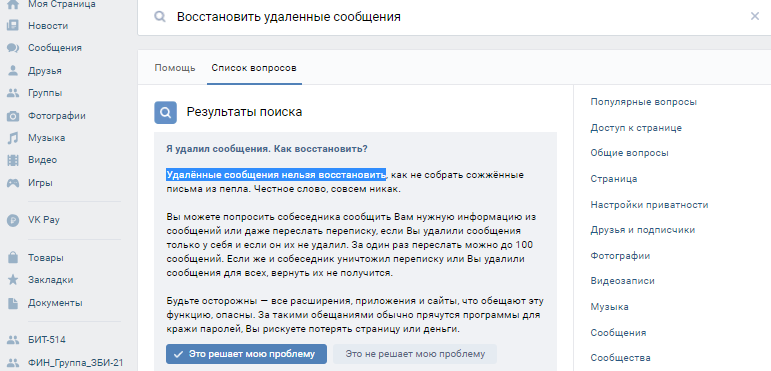 Способов не так много, но они все-таки есть.
Способов не так много, но они все-таки есть.
Первый способ — восстановление удаленных сообщений в беседе
Если вы удалили сообщения в беседе, то их можно сразу же восстановить, нажав одноименную кнопку.
Восстановление удаленных сообщений в беседе ВК
После нажатия данной кнопки, сообщения должны восстановиться
Восстановленные сообщения в беседе в ВК
Второй способ — написать в службу поддержки ВК
Этот способ практически не рабочий, стоит пробовать, когда очень нужно восстановить переписку. Восстанавливает поддержка сообщения, довольно таки редко, но исключения есть.
На своей главной странице находим кнопку «Помощь»
Пункт Помощь в меню в ВК
Вводим в поисковой строке «Восстановить удаленные сообщения»
Восстановить удаленные сообщения в ВК
Нас ВК уведомляет, что восстановить не удаться и так же предупреждает, что установка программ и расширений может навредить целости Ваших данных. Обратите на это внимание, установка вспомогательных программ для восстановления сообщений может обернуться для Вас кражей паролей.
Уведомление ВК о невозможности восстановить удаленные сообщения
Третий способ — попросить собеседника переслать сообщения
Третий вариант самый оптимальный – попросить одного из собеседника беседы просто переслать сообщения (это сработает, если собеседник тоже не почистил историю переписки). Сейчас в ВК можно пересылать до 100 сообщений за один раз.
Сообщения / Переписка / Беседы
Восстановить удаленные текстовые сообщения или контакты
Достаточно одного движения пальца, и вы удалили текстовые сообщения со своего телефона Android или iPhone — текстовые сообщения между вами и любимым человеком или хорошим другом могут храниться месяцами . Вы стерли записи целых разговоров, набранных большим пальцем на клавиатуре с сенсорным экраном. Достаточно одного неверного движения, и вы уничтожите большую часть своего списка контактов. Среди ваших удаленных контактов были ваши друзья, братья и сестры, ваша мать, супруга, дети…
Что теперь?
Если вы случайно удалили важный контакт или ценную цепочку текстовых сообщений, Gillware может помочь, когда ничего не помогает.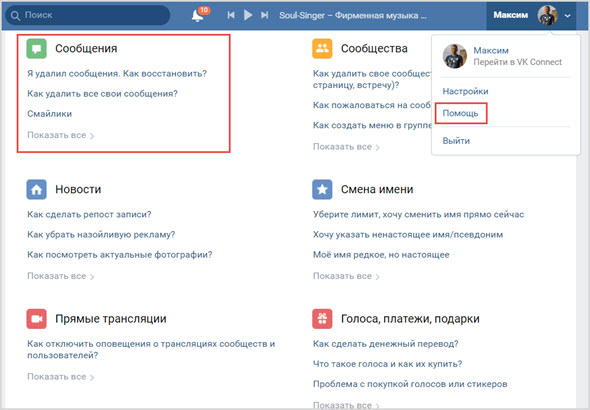
Gillware может восстанавливать текстовые сообщения и контакты
Если вам нужно восстановить что-либо с вашего телефона, будь то случайно удаленные текстовые сообщения или ваш телефон просто перестал работать, лучшие специалисты по восстановлению данных телефона в стране всегда готовы помочь вам.
Компания Gillware предлагает услуги по восстановлению данных телефона с бесплатные оценки и фирма, точные ценовые котировки. Оплата за работу по восстановлению данных требуется только в том случае, если наша выполнит ваши четко определенные задачи, хотя стоимость телефона-донора (когда это потребуется нашим инженерам), возможно, придется взять заранее. Мы восстанавливаем данные только тогда, когда наших клиентов устраивает стоимость наших усилий, без платы за отмену или сборов за неудачные результаты дела.
Узнайте больше об оценках стоимости восстановления данных
Лучшее в смартфонах то, что никому больше не нужно запоминать чей-либо номер телефона, что дает нам возможность запоминать другие, более важные вещи.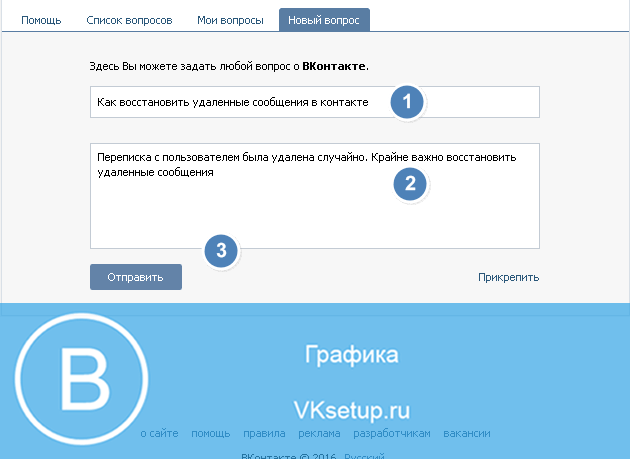 И не только это — мы также избавились от громоздких адресных книг. Это удобство, за которое каждый, кто помнит, что держал в руках гигантскую, потертую, потрепанную телефонную книгу со всеми телефонными номерами друзей и родственников (отредактированные и аннотированные до бесконечности, с номерами и адресами, нацарапанными и исписанными), будет благодарен.
И не только это — мы также избавились от громоздких адресных книг. Это удобство, за которое каждый, кто помнит, что держал в руках гигантскую, потертую, потрепанную телефонную книгу со всеми телефонными номерами друзей и родственников (отредактированные и аннотированные до бесконечности, с номерами и адресами, нацарапанными и исписанными), будет благодарен.
Однако в Древней Греции такие философы, как Платон и Сократ, когда-то жаловались прежде всего на письменный язык, полагая, что без необходимости запоминать вещи люди просто станут глупее. Конечно, их жалобы смехотворны сегодня, когда мы теперь знаем, что для того, чтобы сделать людей глупыми, требуется гораздо больше. Запись вещей помогает нам вспомнить вещи такими, какими они были на самом деле, а не такими, какими их может запомнить наш мозг.
Конечно, когда вы потеряете свой список контактов и вдруг обнаружите, что изо всех сил пытаетесь позвонить своей маме, вы можете подумать, что, возможно, Платон и Сократ что-то затеяли.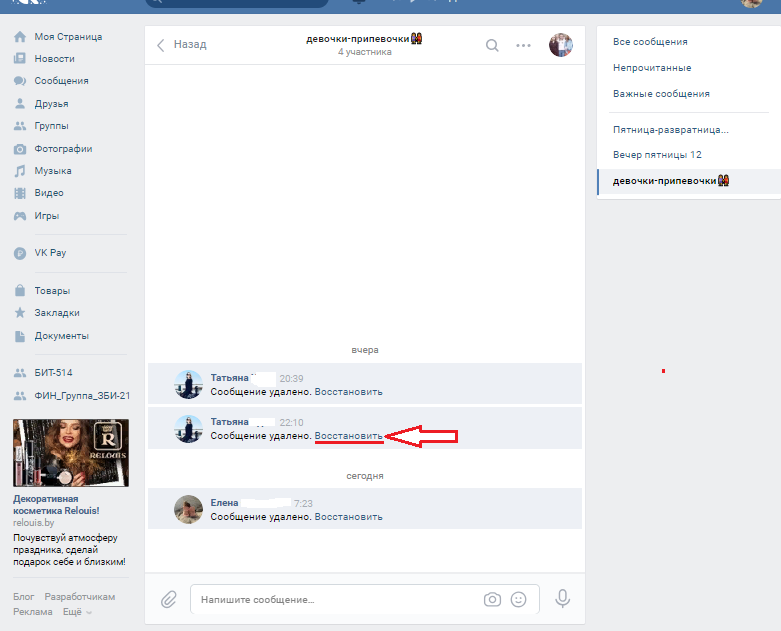 Но не будьте так строги к себе. Вместо того, чтобы корить себя и сетовать на декадентский образ жизни современного человечества, получите необходимую помощь.
Но не будьте так строги к себе. Вместо того, чтобы корить себя и сетовать на декадентский образ жизни современного человечества, получите необходимую помощь.
Когда современные удобства терпят неудачу, наша зависимость от них перестает быть благословением и начинает ощущаться скорее как проклятие.
Как восстановить удаленные текстовые сообщения с телефонов Android
Существует множество программных инструментов для восстановления удаленных текстовых сообщений, но вы должны быть очень осторожны при их использовании. Когда вы удаляете что-то со своего телефона, файлы попадают в своего рода цифровое чистилище, прежде чем они будут удалены навсегда. Чем больше вы используете свой телефон, тем ближе эти файлы будут удалены навсегда. Итак, сразу же, как только вы поняли, что произошло, вам нужно сделать сразу три вещи:
- Включить режим полета
- Выключить Wi-Fi
- Прекратить пользоваться телефоном
Не посещать веб-страницы.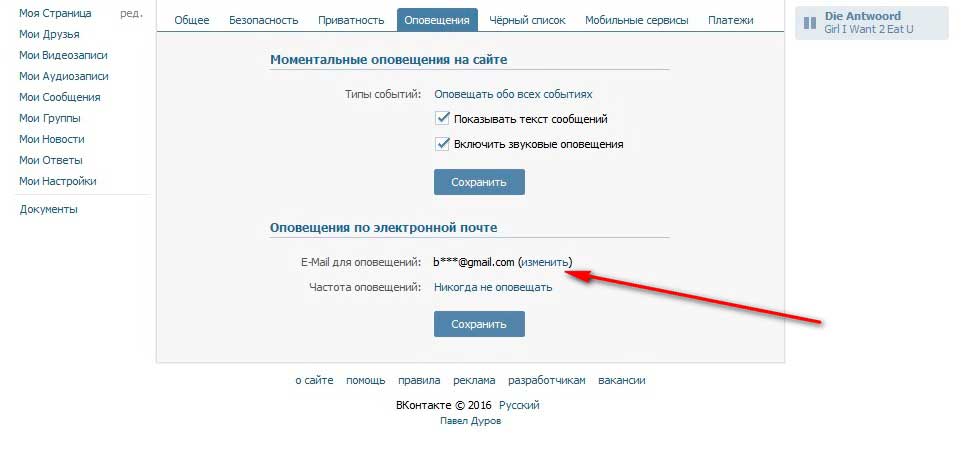 Не звоните и не отвечайте на звонки. Не отправляйте новые текстовые сообщения. Не заходите в Twitter или Facebook. Все, что вы делаете, создает по крайней мере немного новых данных, и любые из этих новых данных могут оказаться поверх старых данных и стереть их навсегда.
Не звоните и не отвечайте на звонки. Не отправляйте новые текстовые сообщения. Не заходите в Twitter или Facebook. Все, что вы делаете, создает по крайней мере немного новых данных, и любые из этих новых данных могут оказаться поверх старых данных и стереть их навсегда.
Избегайте любых приложений для восстановления данных , которые запускаются на вашем телефоне. Последнее, что вам нужно сделать, это установить новое программное обеспечение на свой телефон. Вместо этого вам нужно подключить телефон к ПК и вместо этого запустить программное обеспечение с компьютера.
Если выбранное вами программное обеспечение не может найти данные, которые необходимо восстановить (а всегда есть вероятность, что это не произойдет), не теряйте надежды. У вас еще не исчерпаны возможности.
Что делать, если программное обеспечение для восстановления удаленных текстовых сообщений не работает?
Даже если ваш телефон выглядит так, наши инженеры все равно смогут восстановить данные с него.
Всегда есть вероятность, что программное обеспечение, которое вы загружаете для восстановления потерянных текстовых сообщений, или инструменты, которые использует ваша местная мастерская по ремонту мобильных телефонов, ничего не найдут. Тем не менее, не нужно впадать в отчаяние. На самом деле, вы могли оказаться на этой странице прямо сейчас, потому что магазин, в который вы зашли, был частью нашей общенациональной партнерской программы, и технический специалист, который посмотрел ваш телефон, отправил вас к нам. Gillware делает то, что никто другой не может сделать, благодаря тысячам часов умелой работы наших экспертов по восстановлению данных в нашей лаборатории.
Иногда особенности внутренней памяти мобильного устройства означают, что удаленные тексты и удаленные контакты, которые, казалось бы, полностью исчезли, все еще могут быть спрятаны в вашем телефоне. Эксперты Gillware используют чрезвычайно мощные инструменты для восстановления данных для судебной экспертизы, чтобы вытащить их.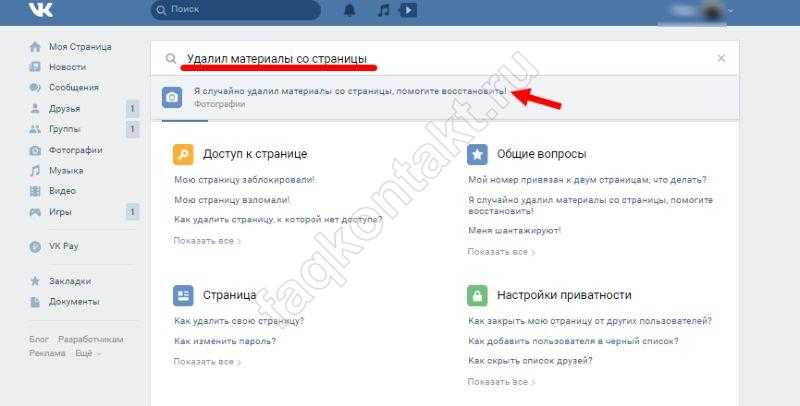
Узнайте больше о том, как Gillware восстанавливает текстовые сообщения с телефона Android (и любых других устройств)
Почему стоит выбрать Gillware Data Recovery?
Лабораторные услуги Gillware по восстановлению данных доступны по цене, технологически инновационны и полностью безопасны.
Специалисты Gillware по восстановлению телефонов являются экспертами
Специалисты по восстановлению данных в Gillware успешно решают тысячи дел в год, работая с телефонами и смарт-устройствами всех марок и моделей и спасая данные даже в самых тяжелых условиях, используя передовые инструменты восстановления данных для судебной экспертизы и методы.
Gillware предлагает бесплатную доставку в нашу лабораторию безопасного восстановления данных в Мэдисоне, штат Висконсин.
Не теряйте надежду
Даже если никто другой не может помочь вам восстановить потерянные сообщения и контакты, у Gillware есть инструменты и опыт, которых нет у других.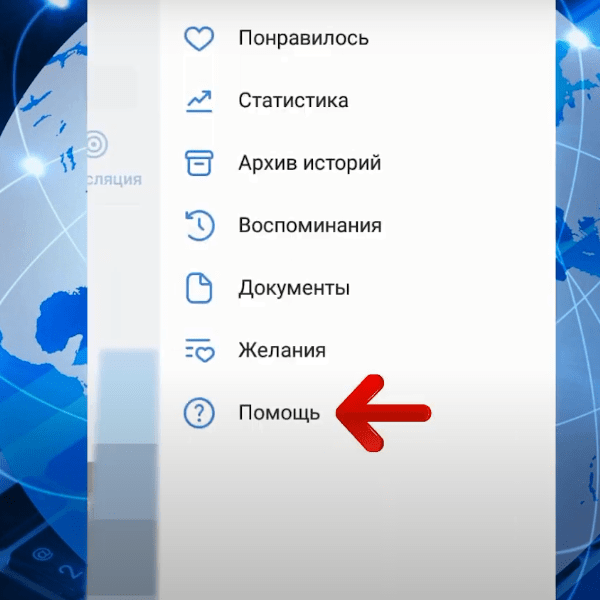 Пусть лучшая лаборатория по восстановлению данных в стране поработает над тем, чтобы все исправить.
Пусть лучшая лаборатория по восстановлению данных в стране поработает над тем, чтобы все исправить.
Нажмите здесь, чтобы начать
Восстановление данных с iPhone
Gillware имеет большой опыт восстановления данных Apple iPhone. Apple предоставляет два основных решения для резервного копирования для iPhone: iCloud и локальное резервное копирование. Хотя многие пользователи iPhone, столкнувшиеся с техническими сбоями, создали резервную копию своих данных одним из этих способов, вполне возможно, что вы удалили важные текстовые сообщения до того, как создали резервную копию своего устройства. В этом случае немедленно обратитесь в Gillware. Инженеры по восстановлению данных Gillware могут помочь вам с восстановлением данных Apple iPhone.
3 способа восстановить удаленные сообщения WhatsApp одного контакта [iPhone и Android]
Категория: Перевести WhatsApp
24 февраля 2023 г. 2 минуты чтения
2 минуты чтения
Ежедневно по всему миру отправляется более 100 миллиардов чатов WhatsApp. Он показывает, как установилось доминирование WhatsApp среди конкурирующих поставщиков приложений для обмена мгновенными сообщениями. Для каждого ежедневного активного пользователя (DAU) есть важная информация, которой они бы поделились, а также было бы много случайных.
Это точное представление небольшой беседы перед тем, как приступить к делу. Тем не менее, некоторые чаты включают реальный бизнес и важная информация. Если пользователь потеряет свои чаты с этим контактом, это может повлиять на многие вещи и образуют негативную спираль событий.
Именно поэтому в этой статье рассматривается, как восстановить удаленные сообщения WhatsApp одного контакта.
- Часть 1. Могу ли я восстановить удаленные сообщения WhatsApp только одного контакта?
- Часть 2.
 Как восстановить удаленные сообщения WhatsApp одного контакта
Как восстановить удаленные сообщения WhatsApp одного контакта - Дополнительный совет: как создать резервную копию чатов WhatsApp для одного контакта
Могу ли я восстановить удаленные сообщения WhatsApp только одного контакта?
WhatsApp позволяет восстанавливать удаленные сообщения, но, как правило, вы не можете восстанавливать сообщения только одного контакта. Когда вы восстанавливаете сообщения WhatsApp, вы восстанавливаете все свои чаты, включая групповые чаты и индивидуальные чаты со всеми вашими контактами.
К счастью, сторонний инструмент — iMyFone ChatsBack поможет вам восстановить удаленные сообщения WhatsApp для одного контакта. Шаги по использованию наших инструментов обсуждаются в следующем разделе ниже. Посмотрите это видео и скачайте iMyFone ChatsBack бесплатно прямо сейчас!
Попробуй это сейчас
Как восстановить удаленные сообщения WhatsApp одного контакта
Независимо от того, есть ли у вас резервная копия, вы можете использовать iMyFone ChatsBack для восстановления удаленных сообщений WhatsApp
контакт. Это первое приложение для восстановления WhatsApp на рынке.
Это первое приложение для восстановления WhatsApp на рынке.
- Это правильный выбор, потому что он имеет самую высокую скорость для восстановления всех ваших удаленных сообщений WhatsApp и вложения от определенного контакта.
- Это позволяет вам предварительно просмотреть контакты WhatsApp перед выполнением окончательного восстановления.
- Он экспортирует и восстанавливает контакты и разговоры WhatsApp на ваши устройства и компьютер.
- Разработан компанией iMyFone, рекомендованной Macworld, Payetteforward, Makeuseof и другими.
Попробуй это сейчас
- Совет 1. Восстановите удаленные сообщения WhatsApp одного контакта без резервного копирования
- Совет 2. Восстановите удаленные сообщения WhatsApp одного контакта на iPhone с помощью резервной копии
- Совет 3. Восстановите чат WhatsApp для одного контакта с помощью Android Backup
1 Восстановить удаленный WhatsApp Сообщения одного контакта без резервного копирования
Если у вас нет резервной копии сообщений WhatsApp, выполните следующие действия.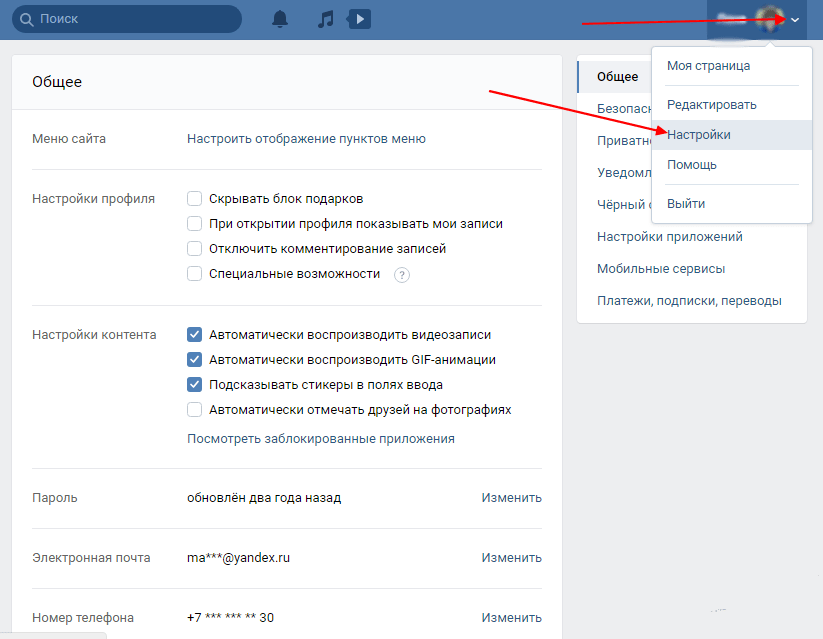
Шаг 1. Выберите режим восстановления
После загрузки и установки приложения на свой компьютер запустите ChatsBack. Подключите ваше устройство к компьютер и выберите Хранилище устройства на главной странице.
Шаг 2. Начните сканирование устройства
Для телефонов Android: введите свой номер телефона и получите SMS-сообщение с подтверждением для вашего номера телефона. Затем щелкните Кнопка «Пуск» для сканирования вашего устройства.
Для iPhone: выберите WhatsApp Messager и перейдите к следующему шагу.
Шаг 3. Предварительный просмотр и восстановление удаленных сообщений WhatsApp определенного контакта
Выберите удаленные сообщения WhatsApp определенного контакта, который вы хотите восстановить после сканирования. Нажмите Восстановить, чтобы
Устройство или Восстановить на ПК, чтобы получить сообщения на компьютер или восстановить их на устройстве.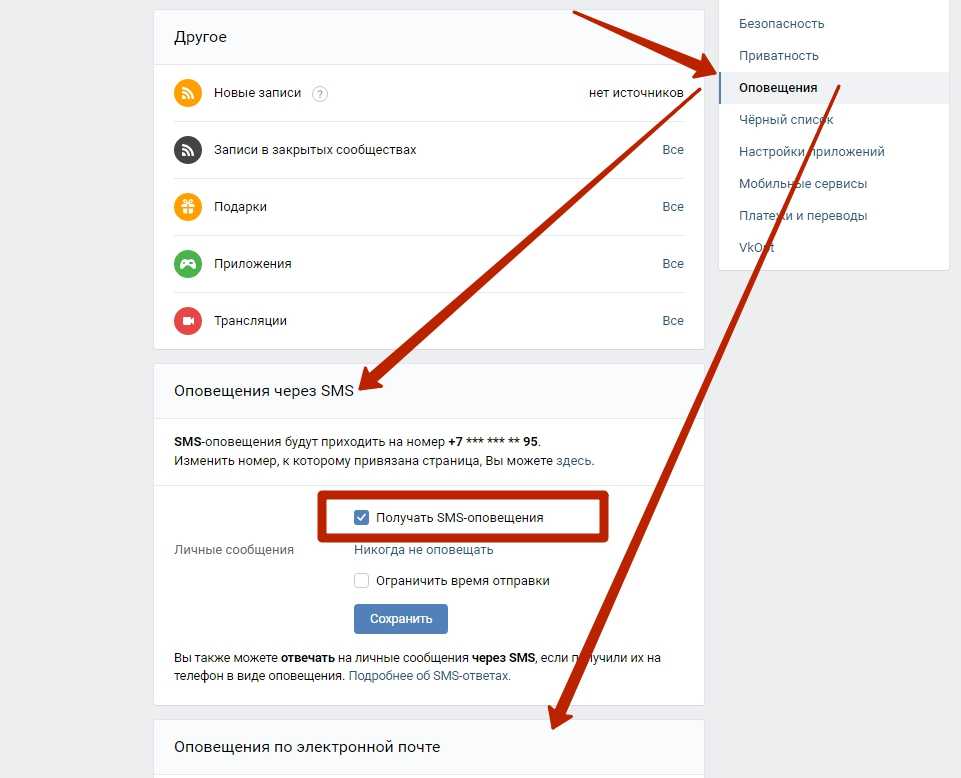
Бесплатная загрузка
2 Восстановить удаленный WhatsApp Сообщения одного контакта на iPhone с резервной копией
Чтобы восстановить удаленное сообщение WhatsApp из iTunes или iCloud, вам необходимо удалить и установить программу WhatsApp. Но таким образом вы не можете настроить таргетинг на один контакт. Вместо этого вы будете вынуждены восстановить все чаты, которые у вас есть. ранее имел. Вот шаги, чтобы восстановить удаленные сообщения WhatsApp для контакта на вашем iPhone с помощью iMyFone. ЧатыНазад.
- Загрузите и установите приложение на свой компьютер и запустите приложение на своем компьютере.
- Подключите iPhone к компьютеру и выберите iTunes в главном окне. Выберите резервную копию, которая имеет удалили сообщения WhatsApp, а затем нажмите кнопку «Далее».
- Сканирование может занять несколько минут в зависимости от количества файлов WhatsApp в резервной копии iTunes.

- Затем он отобразит результаты вашего поиска. Теперь вы можете выбрать контакт, для которого хотите восстановить чат.
- После выбора сообщений нажмите «Восстановить на устройство» или «Восстановить на ПК» в правом нижнем углу окна. приложение.
3 Восстановить чат WhatsApp для Один контакт с Android Backup
Существуют различные способы восстановления истории чата WhatsApp на телефоне Android для определенного контакта, когда у вас есть резервная копия. Одним из таких методов является традиционный метод удаления и переустановки WhatsApp, так что WhatsApp может предложить вам восстановить ваши чаты.
Этот метод довольно невыгоден, потому что он не может быть нацелен на один контакт. Но если вы хотите настроить таргетинг на один контакт, вы также можете использовать наше приложение iMyFone ChatsBack.
- Запустите ChatsBack на своем компьютере и подключите свой телефон Android к компьютеру.

- Выберите режим восстановления, который вы хотите использовать, в данном случае Google Drive.
- Войдите в свою учетную запись Google, чтобы получить доступ к резервной копии. Выберите резервную копию и нажмите «Далее». Вам нужно будет ввести Учетная запись WhatsApp и пароль для сканирования резервной копии.
- Выберите старые сообщения WhatsApp или конкретный контакт, который вы хотите восстановить после сканирования. Нажмите Восстановить, чтобы получить сообщения на свой компьютер или восстановить их на вашем устройстве.
Дополнительный совет: как создать резервную копию чатов WhatsApp для одного контакта
Если вы не хотите терять чаты WhatsApp одного контакта, вы можете регулярно делать резервные копии чатов. Вот шаги, чтобы резервное копирование чатов WhatsApp для одного контакта.
- Откройте приложение WhatsApp и выберите контакт, для которого хотите создать резервную копию чата.

- Если вы используете iPhone , нажмите на имя контакта. На экране «Сведения о контакте» выберите Экспорт чата. Для пользователей телефона Android нажмите на значок гамбургера в правом верхнем углу. на экране контактного чата и выберите Еще. Затем выберите Экспорт чата.
- Настройте резервную копию с носителем или без него и выберите приложение, которое хотите использовать для резервного копирования чата, например, Почта, iCloud Drive, Gmail или Google Диск.
- Вы получите указания по завершению резервного копирования с помощью приложения.
Заключение
В зависимости от продолжительности разговоров восстановление всех ваших сообщений может потребовать много времени и данных. Если вы нацельтесь на один чат, возможно, вы сможете сосредоточиться на одном контакте.
Следовательно, вы можете экономить свои ресурсы, восстанавливая удаленные сообщения WhatsApp одного контакта вместо всех.

 Если необходимо держать ситуацию под контролем, то заглянуть в «Настройки» аккаунта рекомендуется сразу же.
Если необходимо держать ситуацию под контролем, то заглянуть в «Настройки» аккаунта рекомендуется сразу же.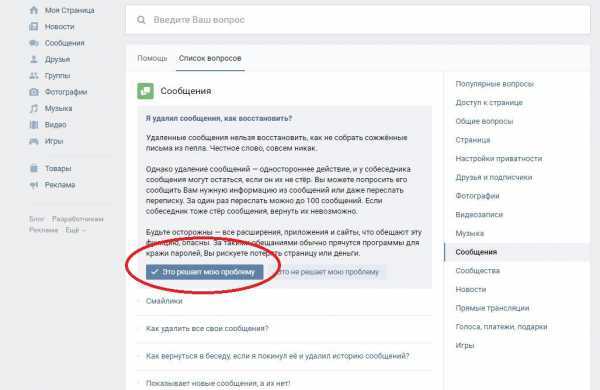 Как восстановить удаленные сообщения WhatsApp одного контакта
Как восстановить удаленные сообщения WhatsApp одного контакта